Hvorfor elsker elskere zsh?
Som forventet, når zsh starter, ser du lille forskel fra andre skaller. Gå gennem en tutorial fra internettet og se, hvordan du kan lide det. Et godt forslag er at bruge oh-my-zsh, det er en community-driven samling af værktøjer til zshell. Nogle af de første ting, du måske bemærker, er automatisk cd i mapper. Bare start med at skrive et katalognavn, og zsh udfylder det. Du får også rekursiv udvidelse, et katalognavn usr / bin kan forkortes / u / b, og zsh udvider det. Du har også switch-søgning, denne funktion viser alle tilgængelige switches til den kommando, du begyndte at skrive.
Hvordan installerer du det?
Din distribution kommer med bash, sandsynligvis, hvis du vil skifte til zshell, kan du installere den med din pakkehåndtering.
$ sudo apt installere zshNår det er gjort, skal du konfigurere det efter din egen smag. Heldigvis kører zsh et script til dig, hvis du ikke har nogen indstillinger i din hjemmekatalog.
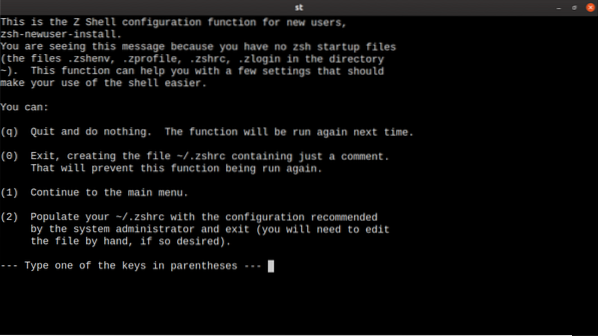
Du kan vise nogle standardindstillinger, men for at drage fuld fordel af skallen skal du læse vejledningen og vælge nogle flere funktioner. Der er mange valg, følg længere nede for nogle muligheder om dette.
Alle disse trin opsætter kun, hvordan scriptet kører, når du har besluttet at bruge det som din standardskal, har du brug for flere handlinger. Du har flere metoder til at opnå dette. Hvilken skal du bruger som standard er angivet i filen '/ etc / passwd'. Du har mange brugere i denne fil, selvom kun du bruger denne maskine. De andre brugere er der for at fungere som specielle brugere til specifikke applikationer. Hvis du søger i det, kan du finde gdm-brugeren, der kører gdm3, inden du logger ind. Af denne grund skal du søge efter dit brugernavn og kontrollere værdierne. Din shell er den sidste værdi på listen. For at ændre værdierne skal du være root. Skift værdien til '/ bin / zsh' eller '/ usr / bin / zsh', tjek med 'hvilken zsh'.
Du har også et kommandolinjeprogram, chsh. Dette er nødvendigt, hvis du ikke er rod på maskinen. Som en almindelig brugerkørsel:
$ chsh -s / usr / bin / zshÆndringen træder ikke i kraft med det samme, du skal logge ud og tilbage først.
Hvor er konfigurationsfilerne?
For zshell har designerne gjort det klart og konsekvent. Filerne har de samme navne, men forskellige steder. Miljøvariablerne går ind etc / zsh / zshenv og ~.zshenv. Disse læses altid, men bruges sjældent. Filerne til når du logger ind er etc / zsh / zprofile og ~.zshprofile. Når du kører eksterne kommandoer til login-shell, er filerne det etc / zsh / zshlogin og ~.zshlogin henholdsvis. Endelig indstiller du værdier til din interaktive skal etc / zsh / zlogin og ~.zlogin.
For personlige præferencer og få din shell til at fungere bedre for dig, skal du redigere din lokale ~ /.zshrc.
Hvordan kommer du i gang?
Det bedste ved zsh er konfigurationsscriptet, der angiver nogle anstændige standardindstillinger. Inden du graver dybt ned i dokumentationen og prøver at indstille alle detaljer i konfigurationen, skal du prøve et par rammer. Du vil sandsynligvis løbe ind i Oh-My-Zsh, denne ramme har det næsten alt. Der er både temaer og plug-ins tilgængelige. Bliv vane med at tjekke, hvad der er tilgængeligt, og hvordan det fungerer. Mange af plug-insne er til et specielt behov. Ansible-modulet har aliasser til at arbejde med Ansible, så overvej hvilke du installerer. For at finde moduler skal du starte med pakken 'Oh-My-Zsh', der er nævnt tidligere. Hvis du starter med plugins på deres GitHub-side, kan du finde mange plugins, der er bidraget af samfundet. Når du ser noget, du kan lide, skal du blot tilføje det til 'plugins'-posten i din .zshrc-fil.
..plugins = (git websøgning)
..
Prøv et par ad gangen, og sørg for at du ikke tilføjer for mange, det vil sænke starten på skallen.
Hvordan ændrer du det til din f (l) avour?
Der er også temaer, der får det til at se bedre ud. De indstiller farve og prompten, de er også mulige til at se anderledes ud, afhængigt af hvordan de har logget ind på konsol eller ssh. Mange af disse temaer reagerer også dynamisk på git-status for den aktuelle mappe. Du kan selv oprette disse temaer, de er shell-scripts, der indstiller prompten og opretter funktioner til at håndtere dit miljø.
Konklusion
Zshell har en endelig indlæringskurve, men ikke en meget stejl. Der er også et stort samfund, der deler generøst af deres egne tilpasningsskripter. Så snart du begynder at arbejde i skallen, er det værd at se på skallenes kraft. Hvis du ikke bruger skallen endnu, skal du komme i gang. Mange ting virker sværere, men er enklere, når du kender nogle detaljer.
 Phenquestions
Phenquestions


